Nisan ayında güncellendi 2024: Optimizasyon aracımızla hata mesajları almayı bırakın ve sisteminizi yavaşlatın. şimdi al Bu bağlantıyı
- Indirin ve yükleyin onarım aracı burada.
- Bilgisayarınızı taramasına izin verin.
- Araç daha sonra Bilgisayarını tamir et.

Hataları bulmak ve düzeltmek için komut satırında sfc /scannow komutunu çalıştırmayı denediğinizde, genellikle “SFC yardımcı programını kullanmak için bir konsol oturumunda çalışan bir yönetici olmalısınız” gibi bir hata mesajı alırsınız.
Panik yapmayın, çünkü komut satırı bazen tamamen normal olan hataları gösterebilir. Herhangi bir komutu çalıştırırken hataları görüntüleyebilir ve sfc /scannow istisna değildir. Ancak bu sorunun çok hızlı ve basit bir çözümü var. Bu sorunu çözmek için yapmanız gerekenler komut satırını yönetici olarak çalıştırın. Bu sorunu nasıl çözeceğimizi görelim.
“SFC yardımcı programını kullanmak için bir konsol oturumu çalıştıran bir yönetici olmalısınız” hata mesajına neden olan nedir?

Bu hata, sistem dosyalarına komut satırı üzerinden erişmeye çalıştığınızı ve bunun için izne ihtiyacınız olduğunu veya yönetici olmanız gerektiğini gösterir. Komut satırını çift tıklatarak veya sağ tıklatarak ve ardından Aç'ı tıklatarak açarsanız, normal şekilde başlayacaktır.
Ancak, sağ tıklayıp yönetici olarak çalıştırırsanız, CMD genişletilmiş bir komut satırı olarak açılır. Her değişiklik yapmak veya sistem dosyalarını çalıştırmak istediğinizde, CMD'yi genişletilmiş modda açmalısınız. İşte bunun nasıl başarılacağına dair bir çözüm.
“Konsol oturumu başlatmak için yönetici olmalısınız” mesajının çözümü?
Nisan 2024 Güncellemesi:
Artık bu aracı kullanarak, sizi dosya kaybına ve kötü amaçlı yazılımlara karşı koruma gibi bilgisayar sorunlarını önleyebilirsiniz. Ek olarak, bilgisayarınızı maksimum performans için optimize etmenin harika bir yoludur. Program, Windows sistemlerinde oluşabilecek yaygın hataları kolaylıkla düzeltir - mükemmel çözüm parmaklarınızın ucundayken saatlerce sorun gidermeye gerek yoktur:
- 1 Adım: PC Onarım ve Doktoru İndirme Aracı'nı indirin (Windows 10, 8, 7, XP, Vista - Microsoft Altın Sertifikalı).
- 2 Adımı: “Taramayı Başlat”PC sorunlarına neden olabilecek Windows kayıt defteri sorunlarını bulmak için.
- 3 Adımı: “Hepsini tamir et”Tüm sorunları düzeltmek için.
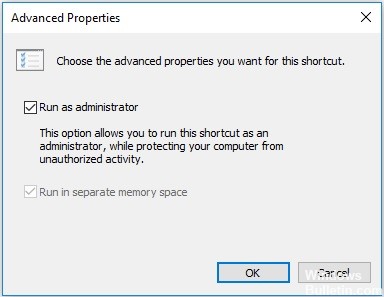
Varsayılan Komut İstemi'ni ayarlayın
- Arama kutusuna Komut İstemi yazın ve en uygun seçeneği seçin.
- Ardından üzerine sağ tıklayın ve Dosya Konumunu Aç'ı seçin.
- Ardından Komut İstemi'ni seçin, sağ tıklayın ve Gönder > Masaüstü'nü seçin.
- Masaüstü kısayoluna sağ tıklayın ve Özellikler'i seçin.
- Açılan pencerede Kısayollar sekmesine tıklayın.
- Ardından, devam etmek için Gelişmiş…'i tıklayın.
- Ardından Yönetici olarak çalıştır seçeneğini işaretleyin ve devam etmek için Tamam'ı tıklayın.
- Tüm adımlar tamamlandığında, komut satırı kısayolu her zaman yönetici olarak açılır.
Komut istemini yönetici olarak çalıştırma
- Bu hatayı görürseniz CMD'de olmalısınız, kapatın.
- CMD'ye gidin, menüyü çalıştırın veya arama çubuğunda arama yapın.
- Windows'un eski sürümleri için Başlat > Tüm Programlar > Donatılar adresi
- CMD'ye sağ tıklayın
- "Yönetici olarak çalıştır"ı seçin.
- Kullanıcı kontrolü için “Evet”e tıklayın.
- Şimdi "yazınsfc / scannow” ve onaylayın.
- Bir sistem taraması başlatılır.
Uzman İpucu: Bu onarım aracı, depoları tarar ve bu yöntemlerden hiçbiri işe yaramadıysa, bozuk veya eksik dosyaları değiştirir. Sorunun sistem bozulmasından kaynaklandığı çoğu durumda iyi çalışır. Bu araç, performansı en üst düzeye çıkarmak için sisteminizi de optimize eder. tarafından indirilebilir Burayı tıklatarak
Sık Sorulan Sorular
Nasıl yönetici olabilirim ve SFC yardımcı programını kullanmak için bir konsol oturumu başlatırım?
- Başlat düğmesine tıklayın ve arama çubuğuna CMD yazın.
- CMD.exe'ye sağ tıklayın ve Yönetici olarak çalıştır'ı seçin.
- Görüntülenen Kullanıcı Hesabı Denetimi (UAC) isteminde Evet'i tıklayın.
- Yanıp sönen imleç göründüğünde şunu yazın: SFC /scannow.
- Enter tuşuna basın.
Yönetici olarak bir konsol oturumunu nasıl başlatırım?
Genişletilmiş komut satırını açın. Bunu yapmak için Başlat'a tıklayın, Tüm Programlar'ı seçin, Donatılar'ı seçin, Komut İstemi'ne sağ tıklayın ve ardından Yönetici olarak çalıştır'ı seçin. Yönetici parolası veya onayı istenirse parolayı girin veya İzin Ver'i tıklayın.
“SFC yardımcı programını kullanmak için bir konsol oturumunda çalışan bir yönetici olmalısınız” hata mesajını nasıl düzeltirim?
- Bu hata mesajını görürseniz, CMD'de olmalısınız, kapatın.
- Başlat menüsünden CMD'yi seçin veya arama çubuğunda arayın.
- CMD'ye sağ tıklayın.
- "Yönetici olarak çalıştır"ı seçin ve CMD'yi yönetici olarak açın.
- Kullanıcı kontrolü için "Evet"e tıklayın.
- Şimdi "sfc /scannow" yazın ve onaylayın.


